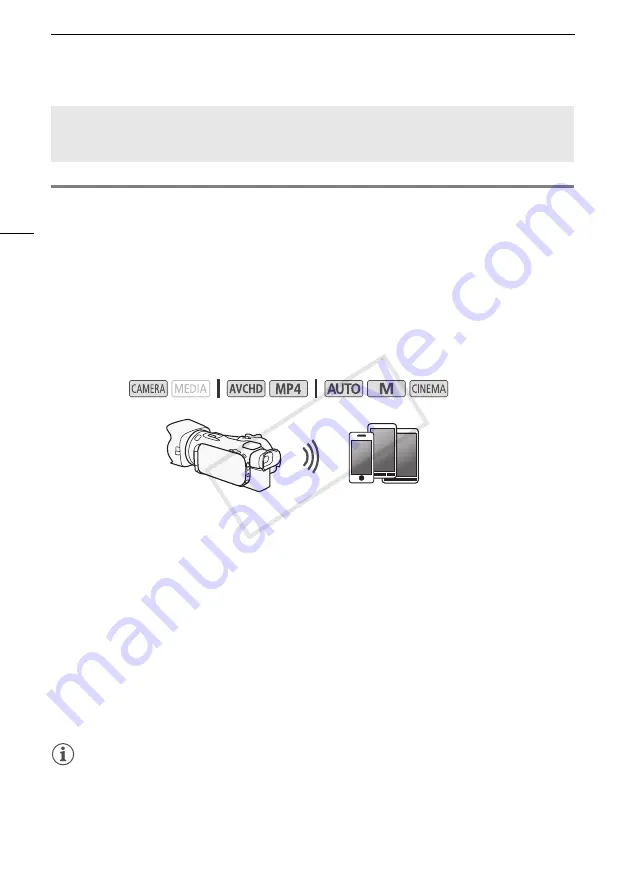
Bedienung aus der Ferne über die Applikation Wi-Fi Fernbedienung
6
Bedienung aus der Ferne über die Applikation Wi-Fi
Fernbedienung
Mit Wi-Fi Fernbedienung ermöglicht die Bedienung des Camcorders aus der Ferne. Auf diese
Webbrowser-Applikation* können Sie über den Webbrowser von Geräten zugreifen, die mit Wi-Fi-
Netzwerken** kompatibel sind. Mit der Applikation Wi-Fi Fernbedienung können Sie die Bilder in Live-
Übertragung überwachen, die Aufnahme starten und anhalten und Aufnahmemodus, Belichtung,
Weißabgleich, Blende, Verstärkung, Verschlussgeschwindigkeit, Scharfeinstellung und Zoom aus der
Ferne steuern.
* Ein Webbrowser mit aktivem JavaScript und Cookies ist erforderlich.
** Einzelheiten zu kompatiblen Geräten, Betriebssystemen, Webbrowsern usw. finden Sie auf Ihrer
lokalen Canon-Webseite.
Einstellen des Kennworts für den Camcorder
Für kabellose Funktionen, für die ein iOS- oder Android-Gerät erforderlich ist, müssen Sie das
Kennwort des Camcorders einstellen. Nachdem Sie das Kennwort einmal eingegeben haben,
brauchen Sie es nicht wieder einzugeben (sofern Sie die Camcordereinstellungen nicht zurücksetzen
oder überschreiben).
1 Öffnen Sie den Bildschirm [Verb.-Einst. für Smartphone].
[FUNC.]
>
[MENU]
>
p
/
s
*
>
[Wi-Fi]
>
[Verb.-Einst. für Smartphone]
* Berühren Sie
s
für die Funktionen Remote-Browse und Media-Server.
2 Berühren Sie das Kennwort des Camcorders.
3 Geben Sie ein Kennwort aus 8 Buchstaben oder Zahlen ein und berühren Sie [OK].
4 Berühren Sie [
K
] und dann [
X
].
HINWEISE
• Nachdem Sie das Kennwort des Camcorders eingestellt haben, wird es nicht noch einmal auf dem
Bildschirm zur Kontrolle angezeigt. Bitte notieren Sie sich Ihr Kennwort, damit Sie es nicht
vergessen. Um das Kennwort zu ändern, führen Sie den obigen Vorgang noch einmal aus.
Informationen zum W-LAN-Standard des Camcorders
Einzelheiten zu den kabellosen Standards des Camcorders finden Sie unter
Informationen zum W-
LAN-Standard des Camcorders
in der Bedienungsanleitung des Camcorders (PDF-Datei).
Betriebsarten:
iOS- oder Android-Gerät
COP
Y
Содержание VIXIA HF G30
Страница 39: ...MEMO COPY...
Страница 77: ...MEMO COPY...
Страница 81: ...Wi Fi 5 Wi Fi Wi Fi Wi Fi Wi Fi Wi Fi Wi Fi Wi Fi Wi Fi LAN Wi Fi Wi Fi Wi Fi Wi Fi Wi Fi PDF Wi Fi Wi Fi COPY...
















































